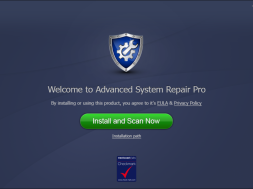Sur la plupart des réseaux sociaux, les profils sont généralement publics c’est-à-dire n’importe qui peut consulter votre profil et lire vos contenus (photos, vidéos, publications). Cela veut également dire que vous pouvez recevoir des messages de tout le monde sur votre messagerie. Ainsi, votre vie privée est à la portée de tout le monde. Vous voulez remédier à ça, mais ne savez pas comment procéder.
Vous ne faites plus confiance aux réseaux sociaux en particulier Facebook pour la protection de vos données ? Avez-vous peur que des individus lambda voient votre profil ? Soyez serein ! Il existe un moyen tout simple de rendre votre compte Facebook en privé. Suivez les étapes suivantes pour passer d’un profil public à un profil privé sur Facebook.
Les différentes étapes pour mettre son compte Facebook en privé depuis un mobile

Etape 1 : Pour commencer, vous devez appuyer sur l’icône Facebook installé sur votre smartphone. C’est un icône bleue sous forme de « f » comme sur l’image en dessous.
Une fois que vous avez appuyé dessus, vous serez automatiquement dirigé sur votre fil d’actualité. Cependant, si vous n’êtes pas connecté, vous devez d’abord insérer votre adresse email et votre mot de passe.
Etape 2 : Vous devez appuyer sur les trois traits horizontaux dans le coin supérieur droit pour un Android et inférieur droit pour un iPhone comme sur l’image.
Etape 3 : Ensuite, il faut défiler vers le bas. Vous trouverez en bas de la page « Paramètres et confidentialités ».
Etape 4 : A cette étape, appuyez sur l’option « Paramètres » en haut du menu contextuel.
Etape 5 : A présent, vous devez appuyer sur « Assistance confidentialité » sur la partie supérieure de la page.
Etape 6 : Appuyez sur « Qui peut voir ce que vous partagez ». C’est une option que vous trouverez en haut du menu.
Etape 7 : Ensuite, appuyez sur « Continuer ».
Etape 8 : Sélectionnez « Moi uniquement » pour cacher votre numéro de téléphone et votre adresse email. Vous pouvez aussi choisir de laisser vos amis accéder à ces données en appuyant sur « Amis ».
Etape 9 : Après avoir caché vos coordonnées, une petite fenêtre va s’ouvrir en bas de l’écran. Vous devez choisir le type d’audience que vous voulez en optant pour « Moi uniquement » pour toutes les informations.
Etape 10 : Ensuite, il faut défiler vers le bas et appuyer sur « Suivant ».
Etape 11 : Sur le menu qui apparaîtra, il faut changer « Public » en « Amis ».
Etape 12 : Sélectionnez également « Amis » sur la nouvelle page qui va s’afficher sur l’écran.
Etape 13 : Revenez maintenant à la page précédente comme vous le voyez sur cette image.
Etape 14 : Comme sur l’image en dessous, vous devez changer « Public » en « Amis ».
Etape 15 : Sélectionnez « Amis ».
Etape 16 : Ensuite, il faut appuyez sur « Suivant ».
Etape 17 : Appuyez sur « Vérifier un autre thème ».
Etape 18 : Pour procéder à cette vérification, vous devez appuyer sur « Comment il est possible de vous trouver sur Facebook ».
Etape 19 : Appuyez sur « Continuer ».
Etape 20 : Vous devez remplacer « Toute le monde » par « Amis et leurs amis ».
Paramètres de confidentialité essentiels sur Facebook
Les paramètres de confidentialité de Facebook sont conçus pour vous donner un contrôle total sur vos données personnelles. L’un des paramètres les plus importants est la possibilité de choisir qui peut voir vos publications. En accédant à la section « Confidentialité », vous pouvez sélectionner des options telles que « Public », « Amis », ou « Moi uniquement ». Pour une expérience plus sécurisée, il est recommandé de choisir « Amis » ou de personnaliser la liste pour inclure uniquement les personnes de confiance. Cela garantit que vos photos et vos pensées ne sont partagées qu’avec ceux qui vous sont proches.
Un autre paramètre essentiel concerne les demandes d’amitié. Vous pouvez déterminer qui peut vous envoyer des demandes : tout le monde, uniquement vos amis d’amis, ou personne. Limiter cette option peut réduire les risques de harcèlement ou de spam. En outre, pensez à modifier vos paramètres de recherche. En choisissant qui peut vous trouver par votre adresse e-mail ou votre numéro de téléphone, vous protégez votre vie privée et évitez les contacts indésirables.
Enfin, il est crucial de revoir vos paramètres concernant les applications tierces. De nombreux utilisateurs ignorent que certaines applications peuvent accéder à leurs informations personnelles. En accédant à la section « Applications et sites web », vous pouvez gérer quelles applications ont accès à vos données. Supprimez celles que vous n’utilisez plus ou celles qui ne vous semblent pas sécurisées. Cela vous permet de garder le contrôle sur vos informations et de réduire le risque d’utilisation abusive de vos données.
Contrôler qui peut vous trouver et vous contacter sur Facebook
La capacité de contrôler qui peut vous trouver et vous contacter sur Facebook est une composante cruciale de la gestion de votre vie privée. Pour cela, dirigez-vous vers la section « Confidentialité » dans les paramètres de votre compte. Vous y trouverez des options que vous pouvez personnaliser en fonction de vos préférences. Par exemple, vous pouvez décider qui peut vous chercher à l’aide de votre adresse e-mail ou de votre numéro de téléphone. En limitant cette option à « Amis » ou en désactivant complètement ces fonctionnalités, vous pourrez éviter les contacts indésirables et protéger votre information personnelle.
Vous pouvez également gérer qui peut vous envoyer des demandes d’amitié. Dans le même menu, vous aurez la possibilité de choisir entre « Tout le monde » ou « Amis d’amis ». En choisissant une option plus restrictive, vous réduisez le risque de recevoir des demandes de personnes que vous ne connaissez pas ou qui ne sont pas dans votre cercle social. Cela peut contribuer à créer un environnement plus sûr sur votre compte Facebook, en vous permettant de contrôler vos interactions sociales de manière plus efficace.
En outre, pensez à vérifier vos paramètres de messagerie. Vous pouvez choisir qui peut vous envoyer des messages sur Facebook Messenger. Limiter les messages à vos amis ou à des amis d’amis peut également réduire les risques de recevoir des contenus indésirables. En étant proactif dans la gestion de ces paramètres, vous renforcez votre sécurité personnelle sur la plateforme et vous vous assurez que seules les personnes que vous souhaitez avoir dans votre réseau peuvent vous contacter.
Bloquer et signaler les utilisateurs indésirables sur Facebook
Parfois, même après avoir pris des mesures pour protéger votre vie privée, vous pouvez rencontrer des utilisateurs indésirables sur Facebook. Heureusement, la plateforme vous offre des outils pour bloquer et signaler ces personnes. Si quelqu’un vous harcèle ou vous ennuie, vous pouvez le bloquer en accédant à son profil, puis en sélectionnant l’option « Bloquer ». Cela empêchera cette personne de voir votre profil, de vous envoyer des messages ou de vous ajouter en ami. Bloquer un utilisateur est une mesure efficace pour restaurer votre tranquillité d’esprit sur la plateforme.
En plus de bloquer des utilisateurs, vous avez également la possibilité de signaler un comportement inapproprié. Si vous êtes témoin d’un harcèlement, de la publication de contenus offensants ou d’autres comportements nuisibles, vous pouvez signaler ces utilisateurs directement à Facebook. Pour ce faire, cliquez sur les trois points en haut à droite de la publication ou du commentaire, puis sélectionnez « Signaler ». Facebook examine les signalements et prend des mesures appropriées, ce qui contribue à maintenir la communauté sûre et respectueuse.
Conseils supplémentaires pour protéger votre vie privée sur Facebook
En plus des paramètres de confidentialité classiques, il existe plusieurs conseils supplémentaires que vous pouvez suivre pour renforcer la sécurité de votre compte Facebook. Tout d’abord, soyez vigilant quant aux informations que vous partagez dans vos publications. Même si vos paramètres de confidentialité sont stricts, il est toujours possible que des amis partagent vos publications ou que des captures d’écran soient prises. Réfléchissez donc bien avant de partager des informations sensibles, même dans un cadre restreint.
Un autre conseil important concerne l’utilisation de mots de passe forts et uniques pour votre compte Facebook. Évitez d’utiliser des mots de passe simples ou des informations facilement accessibles, comme votre date de naissance. Envisagez d’utiliser un gestionnaire de mots de passe pour créer et stocker des mots de passe complexes. De plus, activez l’authentification à deux facteurs pour ajouter une couche de sécurité supplémentaire. Cela vous demandera un code de vérification envoyé à votre téléphone chaque fois que vous vous connectez depuis un nouvel appareil.
Enfin, restez informé sur les mises à jour de la politique de confidentialité de Facebook. La plateforme met souvent à jour ses fonctionnalités et ses paramètres, ce qui peut affecter votre confidentialité. Prenez le temps de lire les notifications concernant les changements et ajustez vos paramètres en conséquence. En étant proactif dans la gestion de votre compte, vous vous assurez que votre expérience sur Facebook est à la fois agréable et sécurisée.
Protéger votre vie privée en ligne est devenu essentiel dans notre société numérique actuelle. Avec la montée en puissance des réseaux sociaux, les utilisateurs partagent de plus en plus d’informations personnelles sans réaliser les implications.
Mettre votre compte Facebook en privé vous permet de contrôler qui peut voir vos informations, vos publications et vos photos. Cela réduit considérablement le risque que des inconnus accèdent à vos données personnelles et à votre vie quotidienne. En ajustant vos paramètres de confidentialité, vous pouvez créer un espace sécurisé pour interagir avec vos amis et votre famille sans craindre des intrusions.
De plus, en limitant la visibilité de vos publications, vous vous protégez contre le cyberharcèlement et les commentaires négatifs de la part d’inconnus. Cela vous permet de naviguer sur Facebook avec plus de sérénité, sachant que vous contrôlez qui voit ce que vous partagez.
Contrôler la confidentialité de votre compte Facebook sur votre téléphone est un processus relativement simple, mais il nécessite une attention particulière aux détails. La première étape consiste à ouvrir l’application Facebook sur votre appareil mobile. Une fois connecté, accédez au menu en tapant sur les trois lignes horizontales situées en haut à droite de l’écran. Cela vous amènera à un menu où vous pourrez naviguer vers les paramètres de votre compte. Recherchez l’option « Paramètres et confidentialité » et appuyez dessus, puis sélectionnez « Paramètres » pour accéder à la gestion de votre confidentialité.
Une fois dans les paramètres, vous verrez une section dédiée à la confidentialité qui vous permettra d’ajuster différents aspects de votre compte. Vous pourrez gérer qui peut voir vos publications, qui peut vous envoyer des demandes d’amitié, et même qui peut rechercher votre profil. Il est important de prendre le temps d’explorer chaque option pour comprendre pleinement les implications de chaque paramètre. Par exemple, vous pouvez choisir de rendre vos publications visibles uniquement par vos amis ou par un groupe spécifique. Cela vous donne un contrôle total sur votre visibilité en ligne.
N’oubliez pas de vérifier également les paramètres de sécurité de votre compte, car ils sont étroitement liés à votre confidentialité. Activez les notifications pour les connexions non reconnues et envisagez d’utiliser l’authentification à deux facteurs pour ajouter une couche de sécurité supplémentaire. En combinant ces mesures de sécurité avec des paramètres de confidentialité stricts, vous pouvez naviguer sur Facebook en toute confiance, sachant que vos informations sont protégées.
La gestion des paramètres de confidentialité des publications et des albums est une étape essentielle pour protéger votre vie privée sur Facebook. Lorsque vous publiez une photo ou un statut, prenez le temps de vérifier qui peut voir ce contenu avant de le partager. En bas de chaque publication, un petit symbole de confidentialité vous permet de choisir l’audience. Il est conseillé d’utiliser cette fonctionnalité pour limiter la visibilité de vos publications en fonction de votre confort personnel. Par exemple, vous pouvez choisir de partager une publication seulement avec certains amis ou avec des groupes spécifiques.
Les albums photo méritent également une attention particulière. Facebook vous permet de créer des albums privés où seules les personnes que vous avez choisies peuvent voir les photos. Pour cela, accédez à votre profil, sélectionnez l’onglet « Photos », puis choisissez l’album que vous souhaitez modifier. Vous pouvez ajuster les paramètres de confidentialité de l’album de la même manière que pour les publications. Cela garantit que vos souvenirs de famille ou vos vacances ne sont accessibles qu’à ceux qui vous sont chers.
Voici comment limiter votre visibilité sur Facebook depuis l’application mobile :
1. Ouvrez l’application Facebook : Lancez l’application Facebook sur votre smartphone.
2. Accédez au menu principal : Appuyez sur les trois lignes horizontales (le « menu hamburger ») situées en haut à droite de l’écran (sur Android) ou en bas à droite (sur iOS).
3. Accédez aux Paramètres et confidentialité : Dans le menu qui s’affiche, sélectionnez « Paramètres et confidentialité ».
4. Accédez aux Paramètres : Appuyez sur « Paramètres ».
5. Accédez à l’Assistance confidentialité : Faites défiler la page vers le bas et sélectionnez « Assistance confidentialité ».
6. Gérez la recherche de votre profil : Dans la section « Confidentialité », appuyez sur la rubrique « Comment il est possible de vous trouver sur Facebook ».
7. Continuez le processus : Appuyez sur « Continuer » pour accéder aux paramètres de visibilité de votre profil.
8. Passez à l’étape suivante : Appuyez sur « Suivant » pour avancer dans les options de confidentialité.
9. Encore une fois, suivant : Appuyez de nouveau sur « Suivant ».
10. Désactivez l’indexation par les moteurs de recherche : Désactivez l’option « Voulez-vous que les moteurs de recherche en dehors de Facebook affichent votre profil ? ». Cela empêchera les moteurs de recherche externes d’indexer votre profil et de le rendre accessible dans leurs résultats de recherche. Appuyez ensuite sur « Suivant » pour confirmer votre choix.
En suivant ces étapes, vous réduisez significativement la visibilité de votre profil Facebook en dehors du réseau social. Notez que cette modification n’affecte pas votre visibilité auprès de vos amis Facebook, qui pourront toujours vous trouver et interagir avec vous sur la plateforme. Pour un contrôle plus granulaire de votre confidentialité, explorez les autres options disponibles dans les paramètres de confidentialité de Facebook.